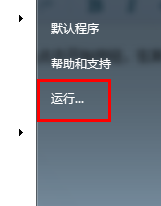请问磁盘管理怎么用
提问者:玓瓅d沐苒 | 浏览 次 | 提问时间:2016-12-24 | 回答数量:3
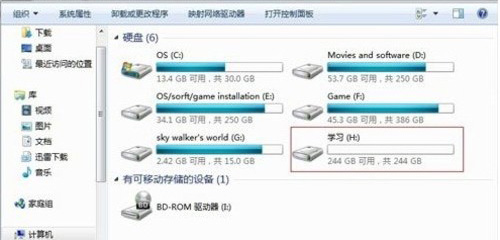 1、在资源管理器里右击相应的盘符,选“属性”选项,便可打开该盘的属性对话框,再单击上面的“工具”标签,就可以看到有“查错”、“碎片整理”、“备份”三个工具。 这三个工具的...
1、在资源管理器里右击相应的盘符,选“属性”选项,便可打开该盘的属性对话框,再单击上面的“工具”标签,就可以看到有“查错”、“碎片整理”、“备份”三个工具。 这三个工具的...
已有3条答案
学前东路
回答数:15440 | 被采纳数:2
2016-12-25 05:57:17
1、在资源管理器里右击相应的盘符,选“属性”选项,便可打开该盘的属性对话框,再单击上面的“工具”标签,就可以看到有“查错”、“碎片整理”、“备份”三个工具。 这三个工具的作用和用法很简单,按界面的提示操作就可以了。
2、这几个工具在开始菜单的程序/附件/系统工具底下也可以找到,这里还有“磁盘清理”工具,而且在此还可以找到一个更实用的工具,那就是“系统还原”,如果你的系统出问题了,可以在此还原到前面的某一个正常的时间。“系统还原”的属性可以到控制面板/系统/系统还原里边进行设置。
3、在相应盘符的右键菜单里还有“格式化”、“共享和安全”工具。“格式化”操作是不可逆的,要当心。
4、如果是NTFS格式的文件系统,windows还提供了硬盘和文件夹加密的功能,但在FAT16和FAT32的文件系统里没有作用。
5、在windowsXP的软驱的属性项里还提供了制作系统盘的功能,windows9X的这个功能在“控制面板”的“添加删除程序”里边。
6、windows系统不提供磁盘分区工具,重新分区要在DOS系统里面才行。但你可以用第三方的分区软件,如分区魔法师,它可以在不破坏现有数据的前提下调整各分区的大小,将某个分区的空闲空间划为新的分区等等。还支持FAT和NTFS以外的其它文件系统。其功能比系统自带的分区工具要强大,但在工作中出现异常(如死机、停电)的话可能会造成不可预知的情况(如分区丢失等,这种情况用分区魔法师搞不定了,又要用其它的第三方的软件)。
2、这几个工具在开始菜单的程序/附件/系统工具底下也可以找到,这里还有“磁盘清理”工具,而且在此还可以找到一个更实用的工具,那就是“系统还原”,如果你的系统出问题了,可以在此还原到前面的某一个正常的时间。“系统还原”的属性可以到控制面板/系统/系统还原里边进行设置。
3、在相应盘符的右键菜单里还有“格式化”、“共享和安全”工具。“格式化”操作是不可逆的,要当心。
4、如果是NTFS格式的文件系统,windows还提供了硬盘和文件夹加密的功能,但在FAT16和FAT32的文件系统里没有作用。
5、在windowsXP的软驱的属性项里还提供了制作系统盘的功能,windows9X的这个功能在“控制面板”的“添加删除程序”里边。
6、windows系统不提供磁盘分区工具,重新分区要在DOS系统里面才行。但你可以用第三方的分区软件,如分区魔法师,它可以在不破坏现有数据的前提下调整各分区的大小,将某个分区的空闲空间划为新的分区等等。还支持FAT和NTFS以外的其它文件系统。其功能比系统自带的分区工具要强大,但在工作中出现异常(如死机、停电)的话可能会造成不可预知的情况(如分区丢失等,这种情况用分区魔法师搞不定了,又要用其它的第三方的软件)。
赞 1544
情殇620
回答数:24874 | 被采纳数:3
2016-12-25 07:15:47
1、打开“开始”--右击“计算机”--“管理”。
2、点击“磁盘管理”。
3、以E分区为例:右击E分区,选择“压缩卷”,此时会弹出一个状态窗口,“正在查询卷以获取可用空间”。
4、压缩卷那里要填写的“输入压缩空间”为想要从E分区分出去的磁盘空间的大小,计算以1024为单位。输入完成后,点击确定。
5、此时在E分区的后面会出现一块绿色的未分配空间,右击这一块空间,会弹出一个“欢迎使用新建简单卷向导”的对话框,按照提示,输入想要的新分区的大小,点击“下一步”,分配一个你想要的分区号,点击“下一步”,点击完成来完成简单卷的创建。
2、点击“磁盘管理”。
3、以E分区为例:右击E分区,选择“压缩卷”,此时会弹出一个状态窗口,“正在查询卷以获取可用空间”。
4、压缩卷那里要填写的“输入压缩空间”为想要从E分区分出去的磁盘空间的大小,计算以1024为单位。输入完成后,点击确定。
5、此时在E分区的后面会出现一块绿色的未分配空间,右击这一块空间,会弹出一个“欢迎使用新建简单卷向导”的对话框,按照提示,输入想要的新分区的大小,点击“下一步”,分配一个你想要的分区号,点击“下一步”,点击完成来完成简单卷的创建。
赞 2487
ll菲儿
回答数:5599 | 被采纳数:1
2016-12-24 19:58:31
硬盘管理器是在操作系统中的,你重分C盘,就不能在XP系统中使用磁盘管理器,只能是用WINDOWS 安装盘重新划分C盘,磁盘管理器,可以划分不是操作系统所在盘符的任何盘符。
赞 559
相关问题
解决方法
-
磁盘管理是计算机中的一项任务,它能够以应用程序的形式提供给用户,磁盘管理的主要作用是查错程序和磁盘碎片整理程序以及磁盘整理程序。如今很多用户并不知道如何使用磁盘管理,本文将以Win...
-
请问如何使用cmd命令整理win7的磁盘碎片 怎么使用cmd命令整理win7的磁盘碎片
今天给大家带来请问如何使用cmd命令整理win7的磁盘碎片,怎么使用cmd命令整理win7的磁盘碎片,让您轻松解决问题。如何使用cmd命令整理win7的磁盘碎片?具体方法如下:1我...
-
无法使用系统磁盘管理分区怎么办 为什么无法使用系统磁盘管理分区
今天给大家带来无法使用系统磁盘管理分区怎么办,为什么无法使用系统磁盘管理分区,让您轻松解决问题。无法使用系统磁盘管理分区格式化某个硬盘分区,格式化选项是灰色的,该怎么解决呢?具体...
-
今天要给大家介绍的是这篇win8如何进行磁盘管理操作,下面我给大家介绍具体的解决方法。win8磁盘管理方法:1、在系统桌面找到并选中“电脑”图标,如图所示;...
最新其他问答
- 1 抖音评语大全简短
- 2 抖音怎么获得元宝
- 3 抖音工会礼物优惠
- 4抖音发表评价好评
- 5抖音破五百播放后
- 6在抖音里开通抖音橱窗
- 7抖音评论怎么点开不了
- 8抖音买抖快手买什么
- 9延安有哪些抖音公会
- 10抖音勋章在哪设置的